前言
一般情况下,安装好的 Ubuntu 系统中默认是只安装了openssh-client,此时只能通过此系统连接访问其他系统,但不具有让其他系统访问的权限。在终端查看 ssh 进程,输入ps -e|grep ssh,如果有安装openssh-client只会出现ssh -agent,不会出现sshd)。
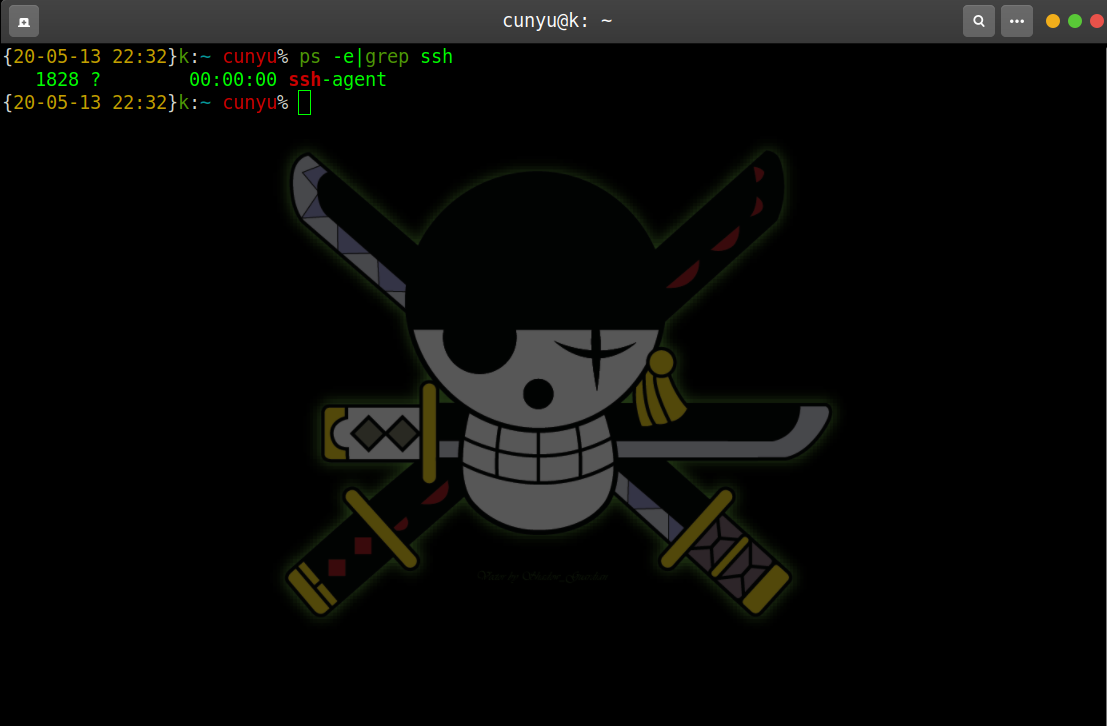
此时要想开放本机 SSH 服务以便其他系统登陆访问,就必须安装openssh-server;
openssh-server 安装过程
- 在终端中输入
sudo apt-get install openssh-server,然后输入自己的root密码就可以了;
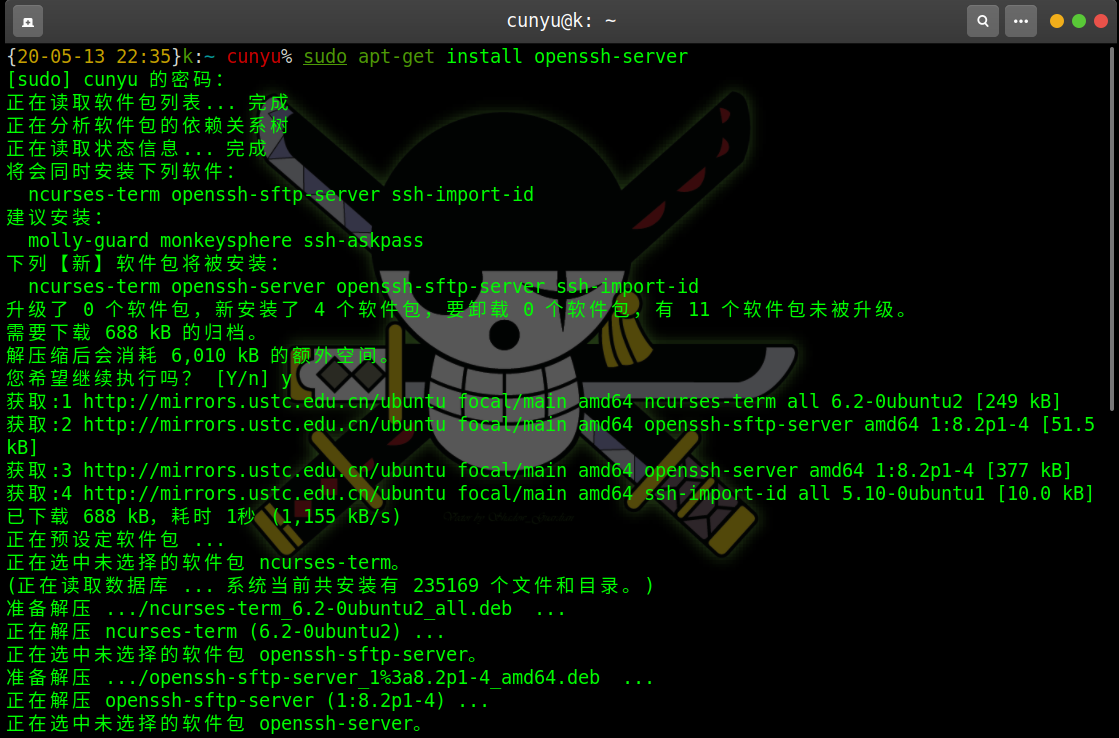
- 然后启动
ssh-server服务即可,开启方式,当然这两种开启方式都是需要切换到root用户或者提供密码权限的;
service ssh start/etc/init.d/ssh start
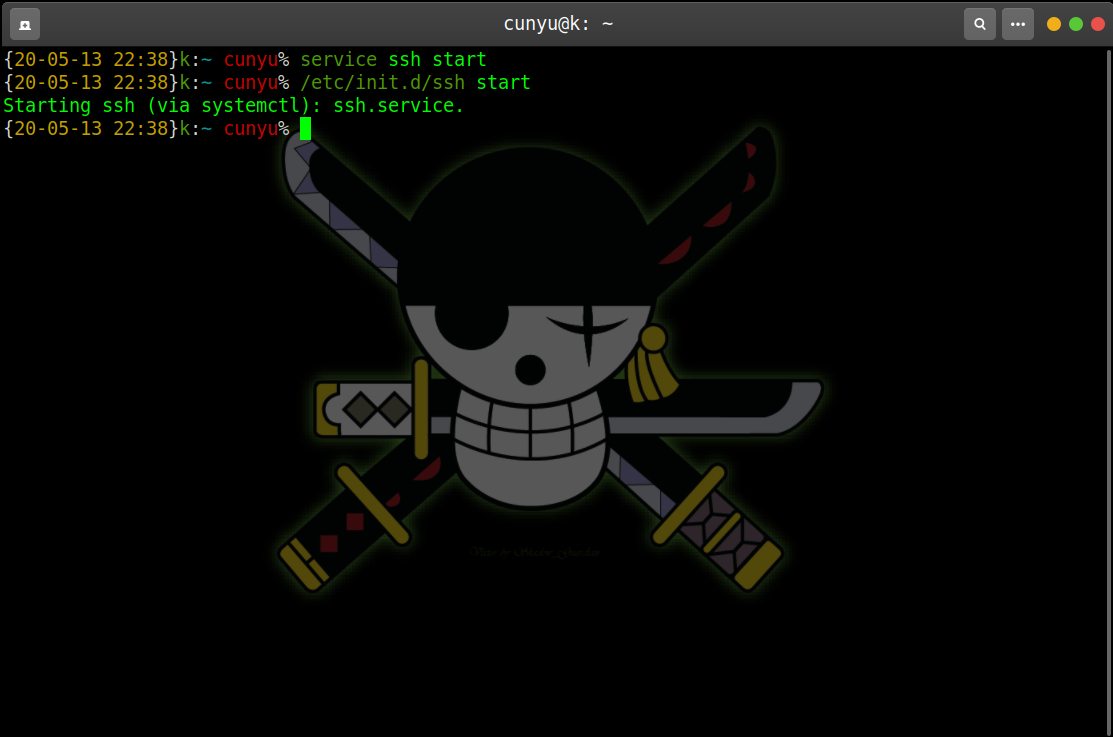
- 验证是否开启成功;
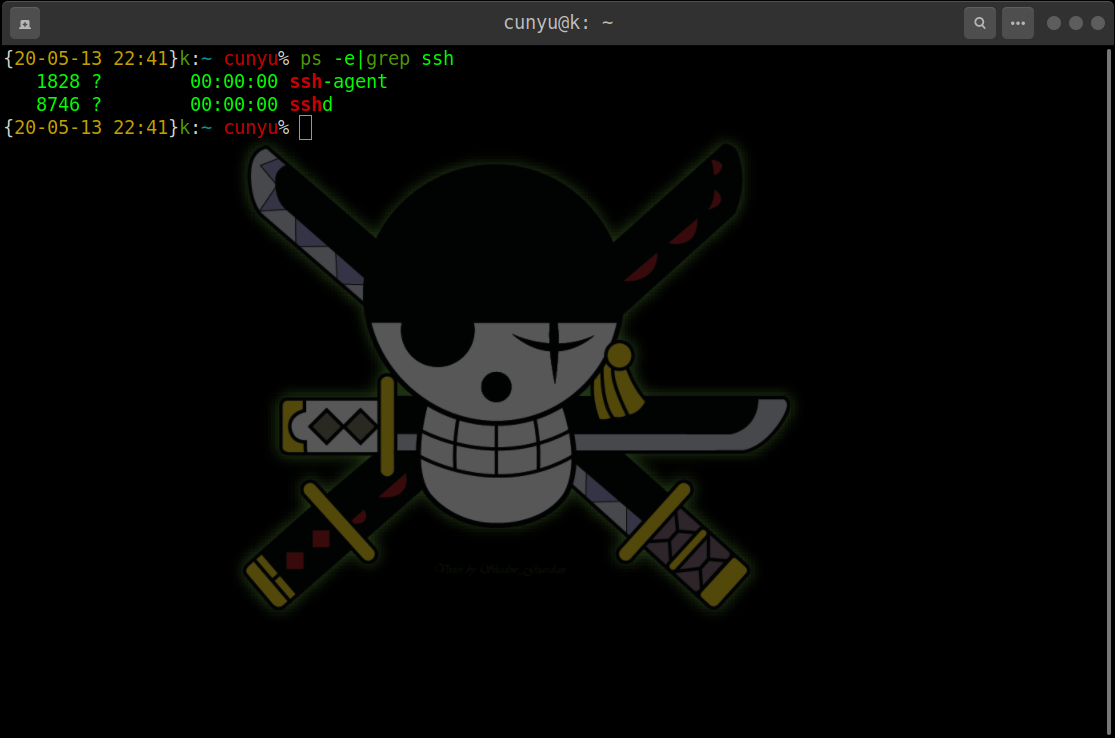
- 若再次查看
ssh进程时,同时出现sshd、ssh -agent进程,则说明openssh -service已经安装成功;
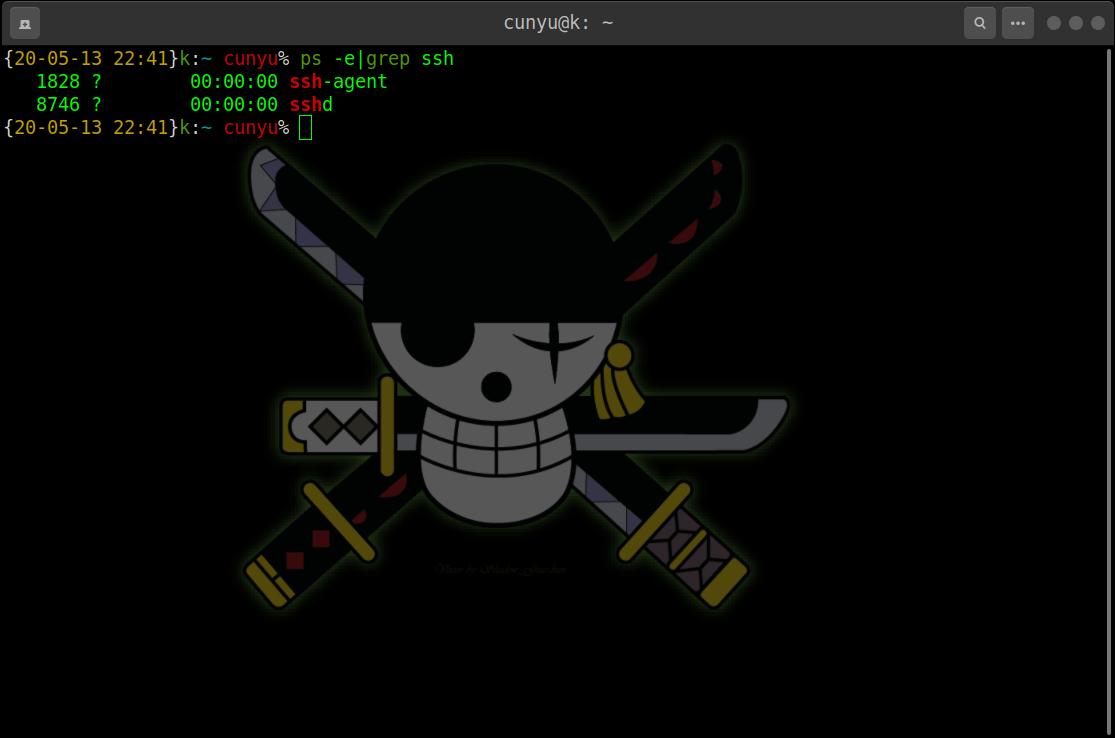
- 此时便可通过 XShell 访问 Ubuntu 了,依次填入主机 IP、用户名已经用户密码便可成功连接到 Ubuntu;
- 填入主机 IP
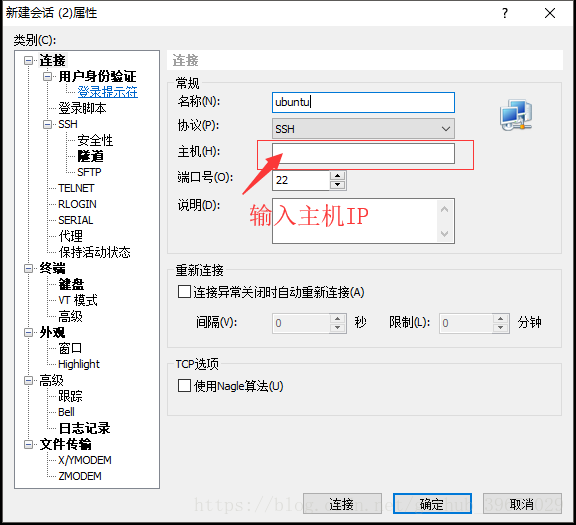
- 填入用户名
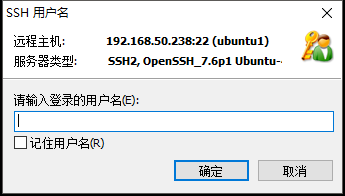
- 填入密码,然后确定即可连接;
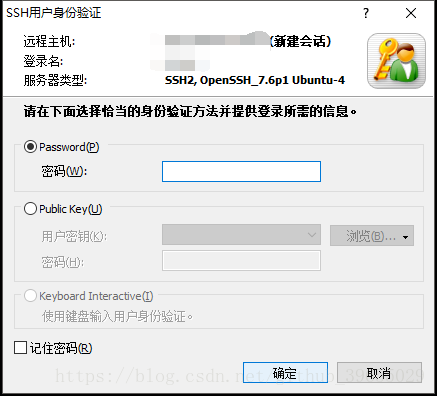
- 连接成功了!
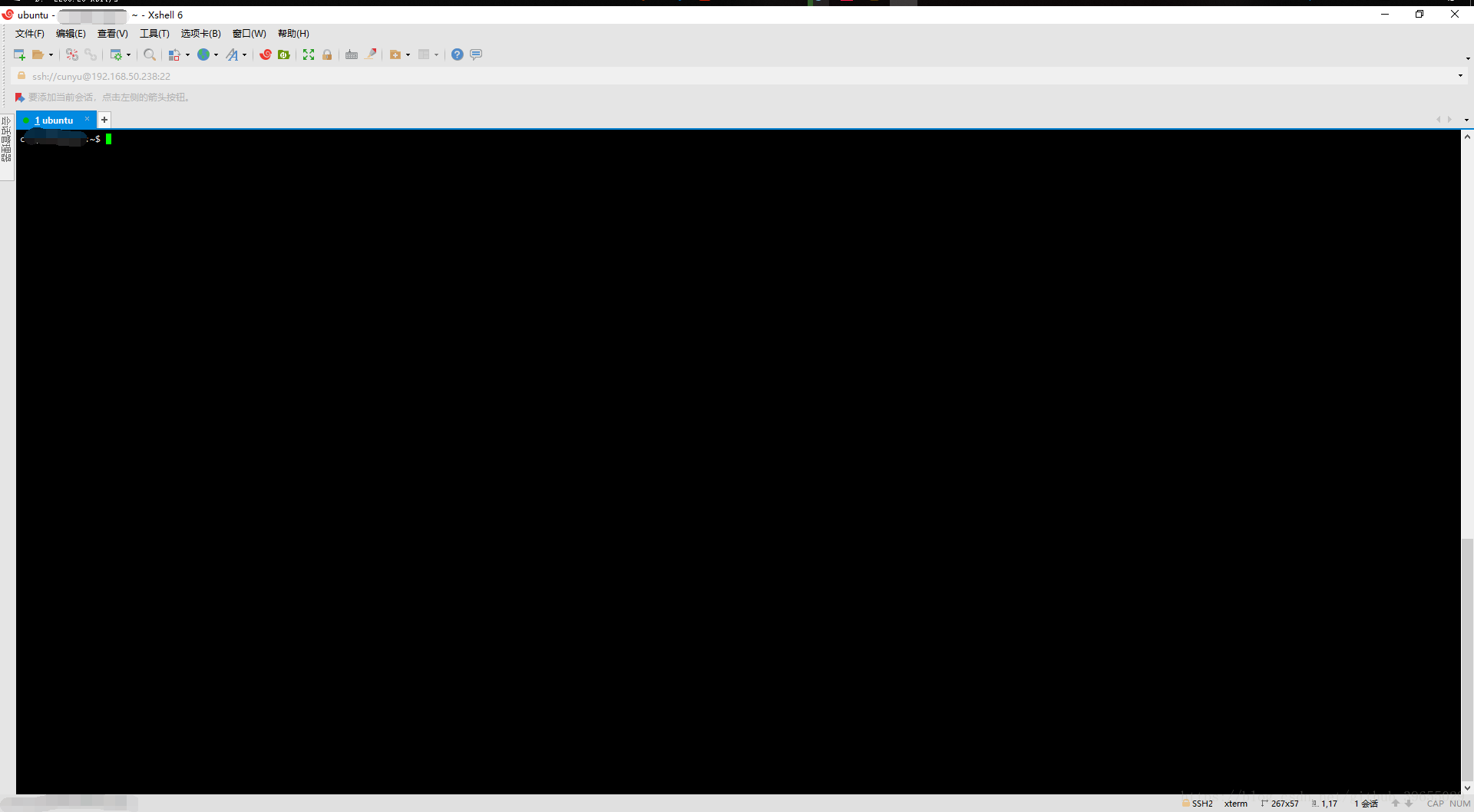
总结
经过上述一系列过程之后,就可以成功使用XShell连接到远程的Ubuntu服务器了。

